Win7 홈 버전을 최종 버전으로 업그레이드하는 단계별 튜토리얼
- PHPz앞으로
- 2023-07-20 22:13:083097검색
많은 친구들이 Win7 Home Edition 시스템이 사전 설치된 새 컴퓨터를 구입했는데, 이는 모든 기능에 큰 제한이 있습니다. 그렇다면 Win7 Home Standard Edition을 Ultimate Edition으로 업그레이드할 수 있습니까? 물론 업그레이드가 가능합니다. 다음은 Win7 Home Standard Edition을 Ultimate Edition으로 업그레이드하는 방법을 보여줍니다. 와서 한 번 보세요.
1. 오늘 데스크톱에서 시작 버튼을 클릭한 다음 제어판을 선택하여 엽니다.
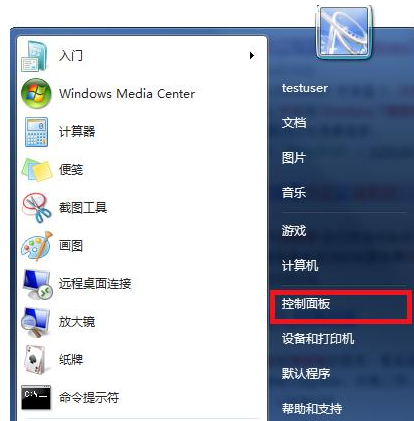
2. 제어판에서 "시스템 및 보안"
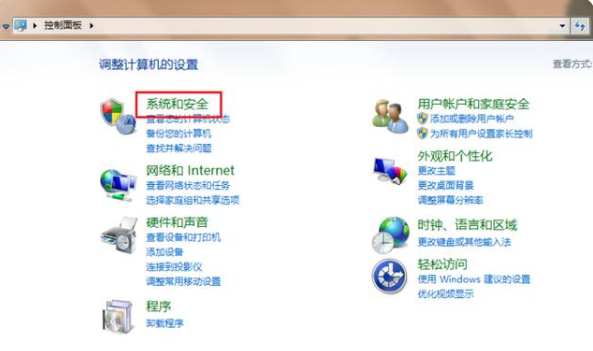
3을 찾아 열고 다음 단계로 이동합니다.
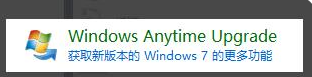
4. 팝업 인터페이스에서 "업그레이드 키 입력"을 선택하고 다음 단계로 진행하세요.
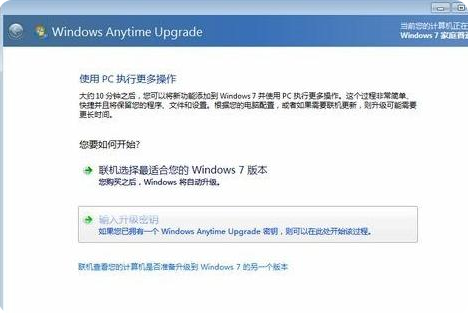
5. 그런 다음 최종 버전의 제품 키를 입력하고 다음을 클릭하여 계속합니다.
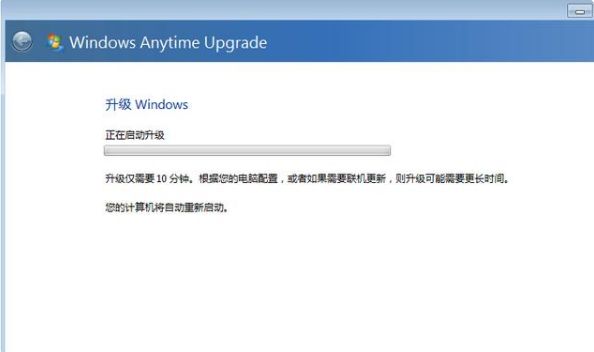
6. 그런 다음 시스템 업그레이드가 완료될 때까지 기다리십시오. 일반적으로 업그레이드를 수행하려면 컴퓨터를 세 번 다시 시작해야 합니다.
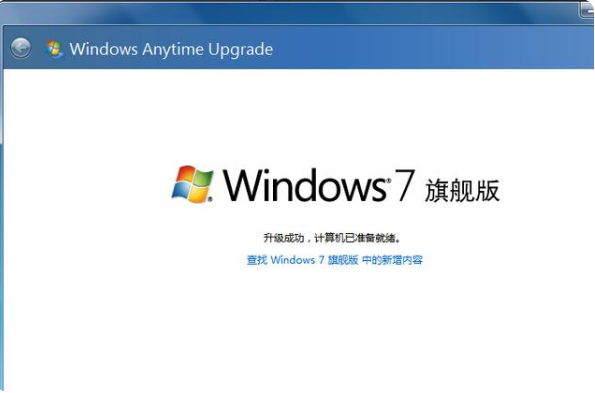
위는 Win7 Home Edition을 Ultimate Edition으로 업그레이드하는 단계별 튜토리얼입니다.
위 내용은 Win7 홈 버전을 최종 버전으로 업그레이드하는 단계별 튜토리얼의 상세 내용입니다. 자세한 내용은 PHP 중국어 웹사이트의 기타 관련 기사를 참조하세요!
성명:
이 기사는 windows7en.com에서 복제됩니다. 침해가 있는 경우 admin@php.cn으로 문의하시기 바랍니다. 삭제

